Que faire si je n’ai plus de connexion Internet avec ma box Très Haut Débit (THD) de SFR ?
Sur cette page
01Avant de vous lancer
02Le voyant S est vert, Et @ clignote
03Le voyant S est vert, @ clignote, j’utilise une connexion Ethernet
04Le voyant S est vert, @ est fixe, j’utilise une connexion WiFi
05Pour aller plus loin
06Conseils & Astuces
01Avant de vous lancer
7 minutes
jusqu'à 6 étapes
Vous avez besoin :


- de votre box Très Haut Débit (THD) de SFR
- de votre box Très Haut Débit (THD) de SFR
02 Le voyant S est vert, Et @ clignote
- Je contrôle avant tout le câblage
Avant toute manipulation, nous vous invitons à vérifier que :
• les différents câbles ne sont pas endommagés qu’ils sont bien insérés dans leurs prises,
• votre équipement informatique (ordinateur, tablette, etc.) est bien connecté à votre box. - Je vérifie que je suis dans la bonne configuration
Sur la façade de votre box THD de SFR, le voyant S est vert, et @ clignote.

- Le cas échéant, je laisse la box terminer sa mise à jour
Si le voyant avec la flèche vers le bas clignote, cela signifie que la box se met à jour. La connexion Internet est alors interrompue pendant quelques minutes. Dans ce cas, ne pas éteindre la box : patientez simplement.

- Je redémarre ma box
Si votre box n’est pas en cours de mise à jour, éteignez la box 30 secondes en appuyant sur l'interrupteur à l’arrière, puis rallumez-la.
Si le défaut persiste et que votre prise d'antenne murale comporte 2 sorties, éteignez la box puis branchez le câble d'antenne sur l'autre sortie, enfin rallumez-la (utilisez les adaptateurs si besoin).
03 Le voyant S est vert, @ clignote, j’utilise une connexion Ethernet
- Je contrôle avant tout le câblage
Avant toute manipulation, nous vous invitons à vérifier que :
• Les différents câbles ne sont pas endommagés et qu’ils sont bien insérés dans leurs prises,
• votre équipement informatique (ordinateur, tablette, etc.) est bien connecté à votre box.
- Je vérifie que je suis dans la bonne configuration
Votre box THD est connectée via un câble Ethernet, le voyant ETH est allumé en façade.

- Je contrôle le câblage Ethernet
Si le voyant ETH n’est pas allumé, vérifiez :
• la configuration réseau de votre ordinateur,
• le câble Ethernet RJ45 qui relie la box Fibre de SFR à votre ordinateur.
Vous pouvez aussi essayer de vous connecter sur une autre sortie LAN (prise jaune à l'arrière de la box).
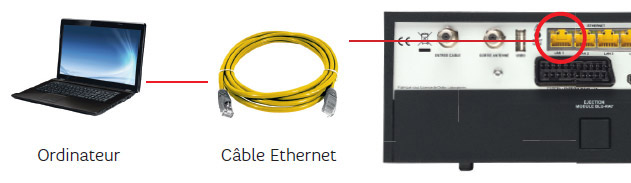
04 Le voyant S est vert, @ est fixe, j’utilise une connexion WiFi
- Je contrôle avant tout le câblage
Avant toute manipulation, nous vous invitons à vérifier que :
• les différents câbles ne sont pas endommagés et qu’ils sont bien insérés dans leurs prises,
• votre équipement informatique (PC, tablette, etc.) est bien connecté à la box.
- Je vérifie que je suis dans la bonne configuration
Votre box THD est connectée via le réseau WiFi : le voyant WiFi est allumé en façade.

- Je contrôle la connexion WiFi sur la box
Si le voyant WiFi n’est pas allumé en façade, appuyez sur le bouton WiFi sur la face avant. Le voyant WiFi doit alors s’allumer.
Vous pouvez ensuite vérifier la configuration réseau et l’activation du WiFi sur votre équipement ( ordinateur, tablette ou téléphone mobile) .

- Je contrôle la connexion WiFi sur mon ordinateur
Vous pouvez ensuite vérifier la configuration réseau et l’activation du WiFi sur votre ordinateur.
• Assurez-vous que le nom de votre WiFi apparaît bien dans la liste des réseaux sans fil disponibles. Vous le trouverez sur l’étiquette collée sous la box.
Si ce n’est pas le cas :
• éteignez puis rallumez la box,
• redémarrez l’équipement (ordinateur, tablette ou téléphone mobile) avec lequel vous souhaitez vous connecter en WiFi.
- Je me reconnecte en WiFi
Connectez-vous ensuite à votre réseau WiFi. Une clé de sécurité peut vous être demandée : elle figure également sur l'étiquette sous la box ou dans l’interface de gestion Web.
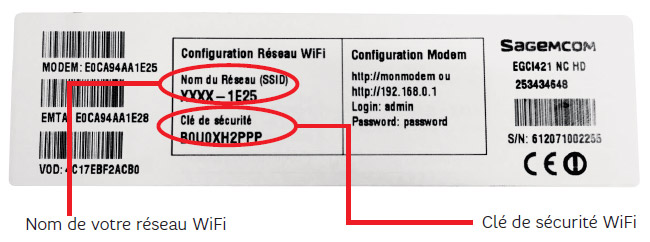
05 Pour aller plus loin
Saisissez la bonne clé WiFi
Vous devez saisir la clé de sécurité WiFi ? Sachez qu’elle comporte des caractères sous forme de lettres et de chiffres allant de A à F et de 0 à 9. Il n'y a jamais de lettre O, et il est nécessaire de respecter les majuscules ou les minuscules pour les lettres. Elle est inscrite sur l’étiquette au dos de votre box.
Le problème persiste ?
Si le dysfonctionnement persiste, vous pouvez rétablir l’ensemble des paramètres Internet par défaut en appuyant pendant 30 secondes sur le bouton Reset situé à l'arrière de votre box. Patientez 30 minutes et essayez de vous connecter à nouveau.
Vous devez saisir la clé de sécurité WiFi ? Sachez qu’elle comporte des caractères sous forme de lettres et de chiffres allant de A à F et de 0 à 9. Il n'y a jamais de lettre O, et il est nécessaire de respecter les majuscules ou les minuscules pour les lettres. Elle est inscrite sur l’étiquette au dos de votre box.
Le problème persiste ?
Si le dysfonctionnement persiste, vous pouvez rétablir l’ensemble des paramètres Internet par défaut en appuyant pendant 30 secondes sur le bouton Reset situé à l'arrière de votre box. Patientez 30 minutes et essayez de vous connecter à nouveau.
06 Conseils & Astuces
Vérifiez et dépannez votre box avec l'appli SFR & Moi ou sur votre Espace Client SFR*
Téléchargez gratuitement l'application SFR & Moi. La fonctionnalité Diagnostic vous permet de résoudre de nombreuses situations en cas de dysfonctionnement de votre box. Depuis le menu Aide, lancez l'analyse de votre équipement en appuyant sur le bouton Diagnostic de ma box. En fonction des résultats, vous pourrez être mis en relation immédiatement avec un conseiller technique.
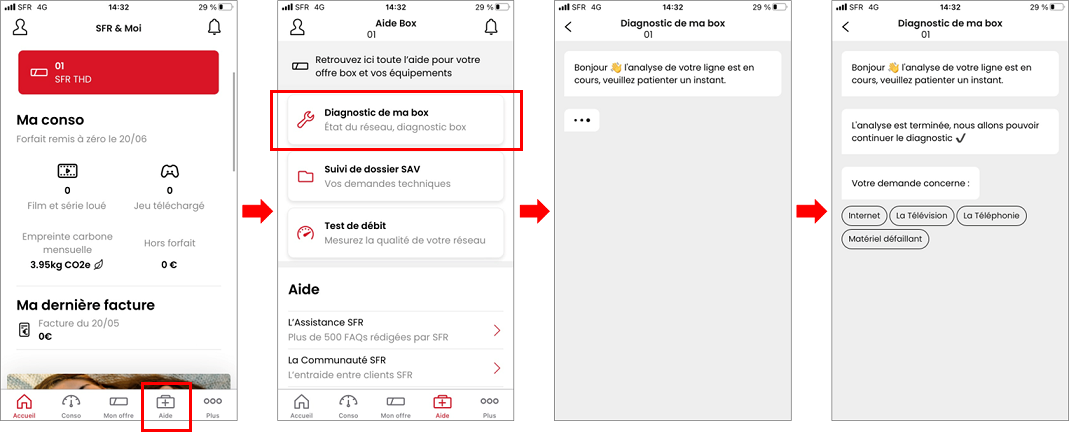 .
.
* Il est également possible d'effectuer un diagnostic depuis votre Espace Client SFR, rubriques Incidents et Dépannage > Diagnostic de ma box.
Pour en savoir plus sur l'application SFR & Moi, cliquez ici
Téléchargez gratuitement l'application SFR & Moi. La fonctionnalité Diagnostic vous permet de résoudre de nombreuses situations en cas de dysfonctionnement de votre box. Depuis le menu Aide, lancez l'analyse de votre équipement en appuyant sur le bouton Diagnostic de ma box. En fonction des résultats, vous pourrez être mis en relation immédiatement avec un conseiller technique.
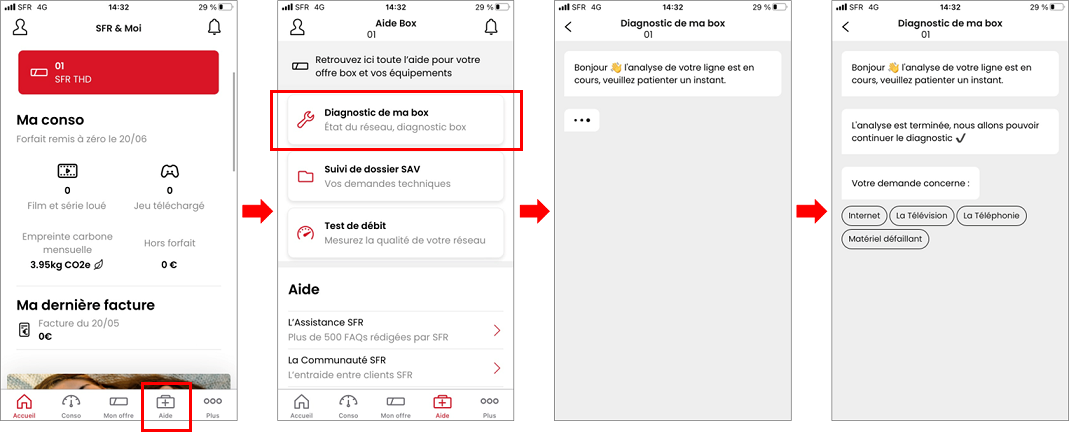 .
.* Il est également possible d'effectuer un diagnostic depuis votre Espace Client SFR, rubriques Incidents et Dépannage > Diagnostic de ma box.
Pour en savoir plus sur l'application SFR & Moi, cliquez ici